强制退出 Mac 应用程序的 7 种方法
![]() 如何使用七种不同的方法在 Mac 上强制退出应用程序.
如何使用七种不同的方法在 Mac 上强制退出应用程序.
无论您的 Mac 技术水平如何,您都会找到一种强制退出应用程序的方法。继续阅读以了解更多信息!
如何强制退出 Mac 应用程序:7 种不同的方法
花点时间回顾一下下面的技巧,然后现在记住一些键盘快捷键或序列,以在以后发现自己处于需要强制退出 Mac 应用程序的情况时为自己省去麻烦。是的,这些技巧适用于所有版本的 Mac OS 和 Mac OS X。
1) 在 Mac 上使用键盘快捷键“强制退出应用程序”
最好和最简单的方法之一是系统范围的强制退出功能:从任意位置点击 Command+Option+Escape 以调出简单的“强制退出应用程序”窗口,然后单击选择应用程序名称,然后单击“强制退出”按钮,这将立即结束该应用程序。

将此视为活动监视器的简化版本,它也是一个需要记住使用的重要击键,因为它允许快速停止多个应用程序。如果您不记得在 Mac OS X 中强制退出应用程序的其他内容,请记住这个击键:Command + Option + Escape

在 Mac OS X 中强制退出应用程序时,强制退出键盘快捷方式可能是简单和强大的最佳组合,因为您可以通过击键访问它,必要时选择并强制退出多个应用程序,然后从任何地方调用它。
2) 使用键盘强制退出当前活动的 Mac 应用程序
按住 Command+Option+Shift+Escape 一两秒钟,直到应用强行关闭。请务必在您要强制退出的应用程序是 Mac 上最重要的应用程序时执行此操作,因为它会在按住时强制退出任何活动的应用程序。
这不是众所周知的,但可能提供了在 Mac OS X 中强制退出前台应用程序的最快捷方式,并且提供了一个非常好的键盘快捷键来记住。
3) 从 Dock 强制退出应用程序
Option + 右键单击 Dock 中的应用程序图标以调出“强制退出”选项,选择此选项将在没有任何确认的情况下终止该应用程序。
![]()
4) 从 Apple 菜单强制退出应用
按住 Shift 键 并单击 Apple 菜单以查找“强制退出 [应用程序名称]”。
 5) 使用活动监视器强制退出应用程序
5) 使用活动监视器强制退出应用程序
Activity Monitor 是一种强行退出 Mac OS X 上运行的任何应用程序、任务、守护程序或进程的强大方法。您可以在 /Applications/Utilities/ 中找到它,或者使用 Command+Space 从 Spotlight 打开它,然后键入“活动监视器”和返回键。使用 Activity Monitor 非常简单:选择您想要终止的进程名称或 ID(无响应的应用程序通常会显示为红色),然后点击红色的“退出进程”按钮。
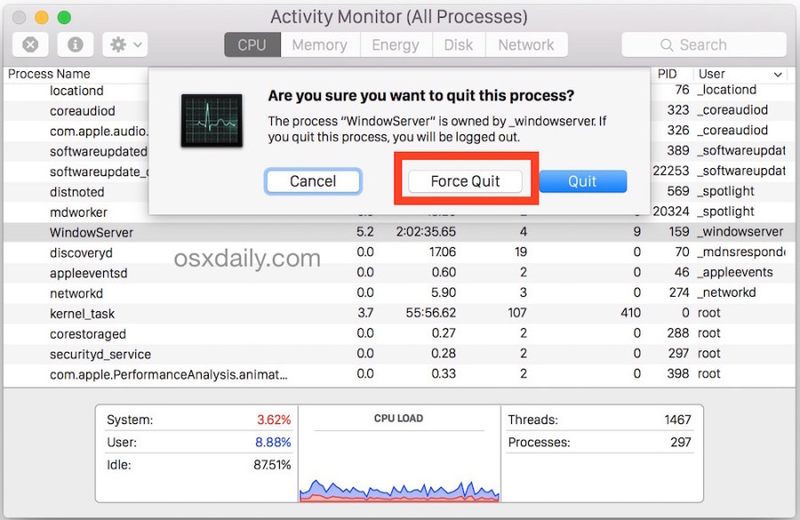
您可以将其视为 Mac 等同于 Windows 世界中的任务管理器和更复杂的版本第二个提示 Force Quit 窗口。如果前面的方法之一失败了,这几乎肯定会奏效。
6) 使用终端 & kill 命令
如果一切都失败了,使用命令行是通过发出低级 kill 命令强制应用程序或进程退出的必经之路。启动终端并键入以下命令之一:
killall [进程名]
例如,“killall Safari”将终止 Safari 进程的所有实例。如果您知道进程 ID,可以使用 ps 或“ps aux”命令找到它。专门针对那个进程杀死:
kill -9 [pid]
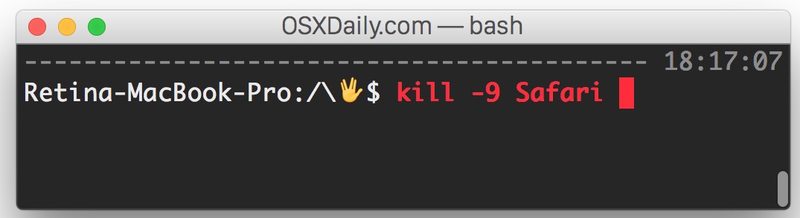
kill 命令几乎可以删除所有内容,有时会产生不支持版本、窗口还原和自动保存的副作用,因此请注意潜在的数据丢失。
7) 使用命令行pkill命令
命令行用户的另一个选项是 pkill 命令,它的工作方式类似于 kill 命令,用于强制退出和关闭应用程序和进程。
pkill 很好,因为与“killall”类似,您可以指定应用程序名称或进程名称。例如:
pkill Safari
将在 Mac 上强制退出 Safari。
pkill 可用于 GUI 应用程序和命令行进程。
–
强制退出应用程序的首选方法是什么?我的是 Command+Option+Escape 技巧,或者通过使用 Activity Monitor,但我经常转向命令行来处理更复杂的情况。
 同时强制退出多个 Mac 应用程序,如果您发现自己在需要的情况下。
同时强制退出多个 Mac 应用程序,如果您发现自己在需要的情况下。
没有 ESC 键的 Mac 用户将需要习惯使用 Touch Bar 强制退出,这有时可能是访问转义选项的一些额外步骤。
重新启动 Mac 也会启动软退出,但如果您强制重新启动 Mac 或将其关闭,那么它基本上也会强制退出应用程序——尽管这是相当极端的,所以最好避免使用这种方法来退出任何应用程序应用程序,因为除了完全冻结的 Mac 之外,它实际上并不适用于任何其他东西。
这显然涵盖了 Mac,但从 iOS 方面来看,您可以强制退出iPhone、iPad 或 iPod touch 上的应用程序,具体取决于 iOS 版本和 iOS 设备本身。在新设备上从屏幕底部向上滑动然后向上滑动以放弃应用程序将在任何新 iPhone 或 iPad 上强制退出,而旧型号可以通过双击主屏幕按钮强制退出,然后启动退出应用程序进程。最后,更旧的 iOS 版本可以通过按住电源按钮直到出现滑动电源选项,然后按住主页按钮直到应用程序关闭来实现这一点。
对于强制退出 Mac 应用程序,您还有其他提示或技巧吗?在下面的评论中与我们分享!
